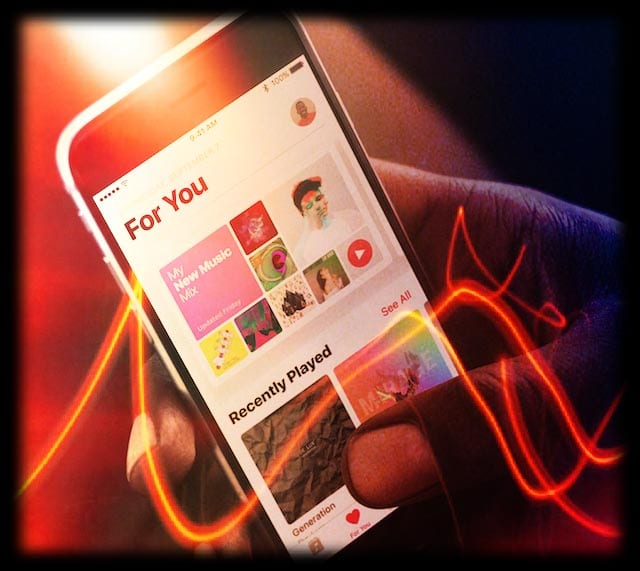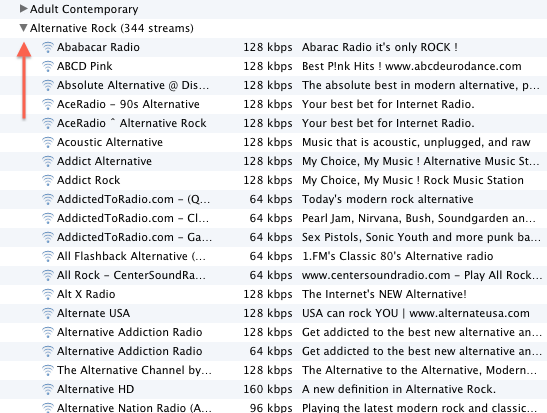Не удается открыть файлы HEIC с iPhone на моем ПК, как исправить
На более техническом уровне iOS 11 представляет кодек HEVC (H.265) как для изображений, так и для видео.

Более старый формат был форматом JPEG, который страдал от проблем со сжатием и вспомогательными изображениями. В iOS 11, когда вы делаете фотографии, эти изображения будут сохраняться с расширением .HEIC.
Некоторые люди, использующие Microsoft Windows на своем ПК, обнаружили, что они не могут открыть эти новые файлы на своем ПК. Если вы столкнулись с этой проблемой с iOS 11 на своем iPhone, прочтите ее.
Первое первым. Измените настройки на правильный параметр перед съемкой новых фотографий!
Настройка автоматической передачи на вашем iPhone
Есть новый параметр, который вы хотите проверить. Нажмите «Настройки»> «Камера»> «Формат» и на вкладке «Фото» убедитесь, что в разделе «Перенос на Mac или ПК» выбран новый «Автоматический» метод.
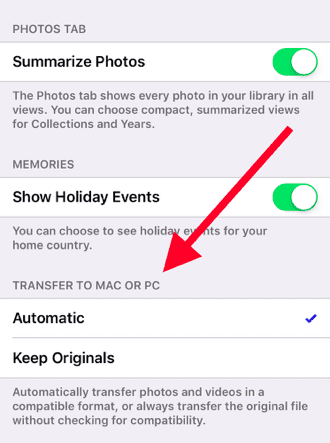
Это гарантирует, что при переносе новых фотографий или изображений они будут преобразованы в совместимый формат, который вы сможете использовать. Если вы выберете «Сохранить оригиналы», фотографии могут быть переданы в формате файла HEIC, и у вас возникнут проблемы с их открытием на вашем ПК.
Если у вас есть фотографии или изображения в формате файла HEIC, которые вы хотите передать на ПК, вы также можете отправить эти фотографии или изображения по электронной почте с помощью вашего iPhone, и он автоматически преобразует их в JPEG, когда вы откроете электронное письмо на своем ПК. .
Другой способ – открыть эти фотографии с помощью своей учетной записи iCloud и браузера на ПК. Вы можете просто войти в icloud.com со своими учетными данными на ПК и просмотреть эти фотографии при условии, что на вашем iPhone активирован iCloud и синхронизация фотографий.
Есть также несколько сторонних приложений, которые находятся в процессе разработки расширений для преобразования между различными форматами. Мы будем держать вас в курсе, пока мы тестируем эти приложения и отслеживаем одни из лучших.
Помните, что после успешной установки iOS 11 убедитесь, что формат камеры указывает на автоматический, прежде чем делать какие-либо новые фотографии, которые вы хотите сохранить позже на своем ПК.
Мы надеемся, что этот совет был вам полезен!